win10怎么删除管理员账户 win10删除管理员账户的方法介绍
时间:2025-01-13 09:42:14 410浏览 收藏
IT行业相对于一般传统行业,发展更新速度更快,一旦停止了学习,很快就会被行业所淘汰。所以我们需要踏踏实实的不断学习,精进自己的技术,尤其是初学者。今天golang学习网给大家整理了《win10怎么删除管理员账户 win10删除管理员账户的方法介绍》,聊聊,我们一起来看看吧!
如何在Win10系统中删除管理员账户
本文将指导您如何在Windows 10系统中安全删除管理员账户。请按照以下步骤操作:
- 点击Windows系统图标(位于桌面左下角),打开开始菜单,然后选择“设置”。
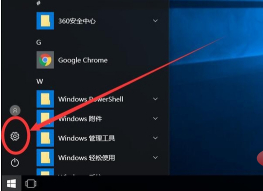
- 在设置窗口中,选择“账户”,然后点击左侧菜单中的“家庭和其他成员”。
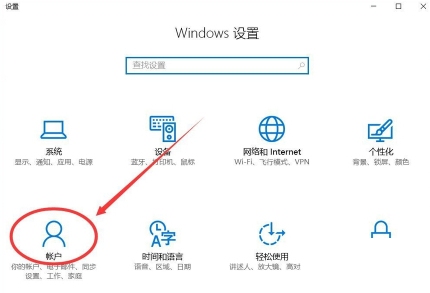
- 在“其他成员”列表中,找到您需要删除的管理员账户,并点击其下方的“删除”按钮。
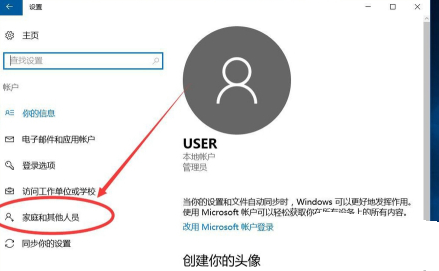
- 系统会弹出确认窗口,询问您是否要删除账户及其关联数据。请点击“删除帐户和数据”以完成删除操作。
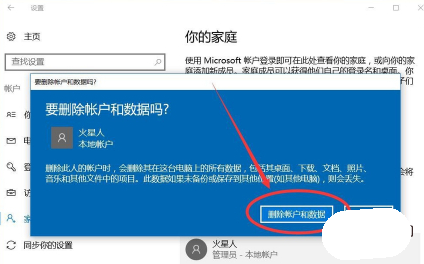
- 删除完成后,返回“其他成员”列表,您将发现目标账户已成功移除。
请注意,删除账户操作会清除账户下所有数据,请谨慎操作。 如果您只是想更改账户类型,而不是彻底删除,请参考其他Windows 10账户管理教程。
今天关于《win10怎么删除管理员账户 win10删除管理员账户的方法介绍》的内容介绍就到此结束,如果有什么疑问或者建议,可以在golang学习网公众号下多多回复交流;文中若有不正之处,也希望回复留言以告知!
相关阅读
更多>
-
501 收藏
-
501 收藏
-
501 收藏
-
501 收藏
-
501 收藏
最新阅读
更多>
-
474 收藏
-
208 收藏
-
324 收藏
-
377 收藏
-
476 收藏
-
433 收藏
-
270 收藏
-
202 收藏
-
186 收藏
-
339 收藏
-
160 收藏
-
139 收藏
课程推荐
更多>
-

- 前端进阶之JavaScript设计模式
- 设计模式是开发人员在软件开发过程中面临一般问题时的解决方案,代表了最佳的实践。本课程的主打内容包括JS常见设计模式以及具体应用场景,打造一站式知识长龙服务,适合有JS基础的同学学习。
- 立即学习 543次学习
-

- GO语言核心编程课程
- 本课程采用真实案例,全面具体可落地,从理论到实践,一步一步将GO核心编程技术、编程思想、底层实现融会贯通,使学习者贴近时代脉搏,做IT互联网时代的弄潮儿。
- 立即学习 516次学习
-

- 简单聊聊mysql8与网络通信
- 如有问题加微信:Le-studyg;在课程中,我们将首先介绍MySQL8的新特性,包括性能优化、安全增强、新数据类型等,帮助学生快速熟悉MySQL8的最新功能。接着,我们将深入解析MySQL的网络通信机制,包括协议、连接管理、数据传输等,让
- 立即学习 500次学习
-

- JavaScript正则表达式基础与实战
- 在任何一门编程语言中,正则表达式,都是一项重要的知识,它提供了高效的字符串匹配与捕获机制,可以极大的简化程序设计。
- 立即学习 487次学习
-

- 从零制作响应式网站—Grid布局
- 本系列教程将展示从零制作一个假想的网络科技公司官网,分为导航,轮播,关于我们,成功案例,服务流程,团队介绍,数据部分,公司动态,底部信息等内容区块。网站整体采用CSSGrid布局,支持响应式,有流畅过渡和展现动画。
- 立即学习 485次学习
